Permisos de pantalla y audio
Clickalus necesita permisos del sistema para funcionar correctamente. Se piden solo cuando los usas.
macOS
- Grabación de pantalla: Preferencias del Sistema → Seguridad y Privacidad → Grabación de pantalla → activa Clickalus, reinicia la app.
- Micrófono (opcional): para dictado o TTS.
Windows
- Captura: si el antivirus bloquea, márcalo como seguro.
- Notificaciones: permite notificaciones de la app para avisos de estado.
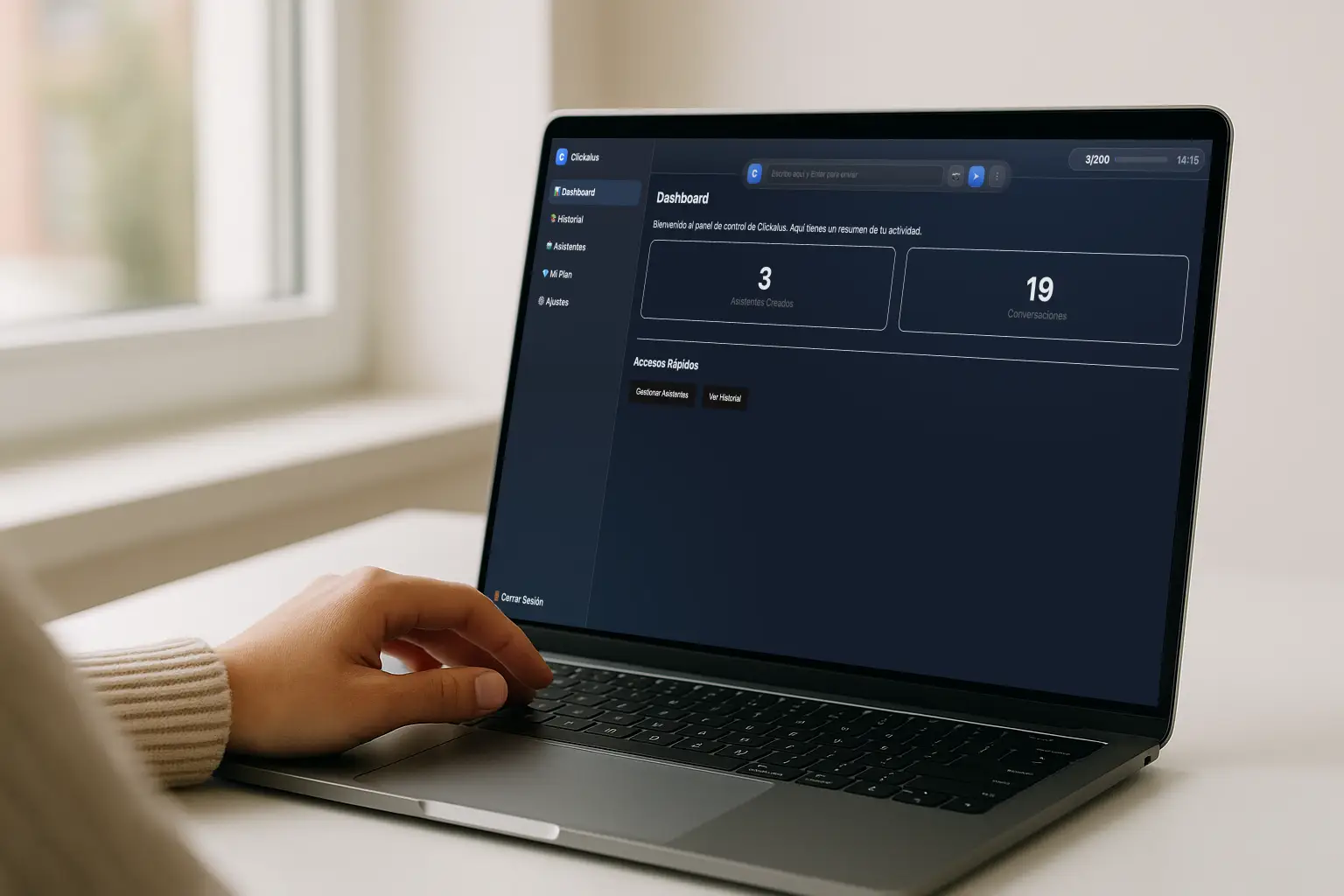
Pide permisos solo cuando los necesitas. Sin sorpresas.